Die Diskussion um die Schnüffeleien von Windows 10 erinnert mich an den Start von Windows XP. Auch damals gab es einen Aufschrei, weil das OS mit dem Mutterschiff kommunizierte, auch damals war nicht ganz klar, was da so alles zurückgeschickt wird. Entsprechend war XP AntiSpy das erste Tool, das ich auf einer frischen Windows-XP-Installation eingerichtet habe.
Mit Windows 10 hat der Konzern noch einmal eine Schippe draufgelegt. Das aktuelle OS sammelt fröhlich Informationen und schickt diese nach Redmond. Dabei geht es nicht mehr nur um Fehlermeldungen oder Aktivierungs-Checks. Wenn ich etwa lese, dass Microsoft Werbung für Eigenprodukte in den Windows Explorer einblendet, dann wird es mir unwohl.
Datenneugier von Windows 10 eingrenzen
Nun kann ich nicht „einfach auf Linux umsteigen“, wie viele echte und vermeintliche IT-Profis gerne empfehlen*. Aber ich und jeder andere Windows-Nutzer kann die Datenneugier von Windows 10 eingrenzen. Dazu gibt es in paar sehr gute Anleitungen, etwa hier auf Reddit, ich bevorzuge aber Programme, die mir die manuellen Eingriffe in Registry und Co abnehmen. So erreichen Sie mehr Privatsphäre mit Windows 10:
W10 Privacy – Vielseitiger Schnüffelgegner
Mein Favorit ist dabei W10 Privacy. Normalerweise würde ich zwar zu einem der zahlreichen Open Source Programme greifen, W10 Privacy hat aber den großen Vorteil, dass es den Ausgangszustand wiederherstellen kann. Das ist dann praktisch, wenn einzelne Features von Windows nach den Anpassungen nicht mehr funktionieren.
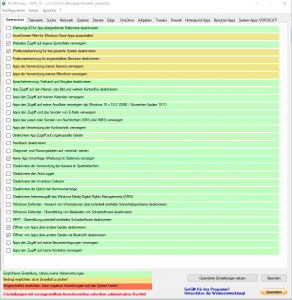
Die Anwendung selbst ist leicht zu bedienen: Sie kommt als ausführbare Exe-Datei, eine Installation ist nicht notwendig. Zumindest beim ersten Start warnt die Nutzerkontrolle davor, dass das Tool auf die Registry zugreifen möchte. Bestätigen Sie dies, für die Änderungen ist das leider notwendig.
Anschließend haben Sie alle Optionen vor sich und können bequem an- oder abwählen. Dank der Farbkoordinierung Grün-Gelb-Rot fällt die Entscheidung, welche Funktion deaktiviert wird, einfach. Das Programm bietet eine ganze Fülle an Einstellungsmöglichkeiten, neben der direkten Deaktivierung richtet es auf Wunsch auch Regeln in der Windows-eigenen Firewall ein.
Besonders praktisch finde ich, dass W10 Privacy auch mit den vorinstallierten Apps aufräumt. Ich habe keine Xbox One, entsprechend brauche ich die Applikation auf meinem Windows-Rechner auch nicht. Gleiches gilt für die „Ersten Schritte“ oder die „Groove Music“ App.
Vor einer Veränderung sollten Sie in jedem Fall einen Wiederherstellungspunkt setzen. Damit lässt sich Windows zurücksetzen, falls eine Änderung das System instabil werden lässt. W10 Privacy kann so einen Punkt direkt anlegen, muss dazu aber mit Administrator-Rechten gestartet werden.
Nachdem die Änderungen aktiviert wurden, sollten Sie den PC neu starten. Zudem sollten Sie schrittweise vorgehen und nicht alles auf einmal abschalten. So lassen sich Fehler eingrenzen und Instabilitäten vermeiden.
Disable Win 10 Tracking: Minimalistischer Datenschutz
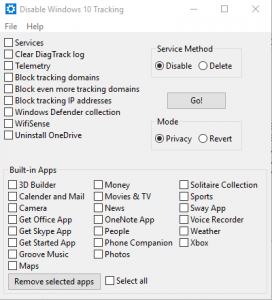
Wem die Funktionen von W10 Privacy zu viel sind, sollte sich Disable Win 10 Tracking ansehen. Die Exe-Datei muss mit administrativen Rechten gestartet werden. Die Applikation zeigt auf einen Blick alle Funktionen, die sich deaktivieren lassen. Die Tracking-Services lassen sich deaktivieren oder löschen. Um Fehler zu vermeiden, sollte man hier aber „Disable“ wählen.
Neben den verschiedenen Telemetrie-Funktionen lassen sich auch installierte Applikationen entfernen. Die „Mode“-Auswahl macht es möglich, die Auswahl im Notfall rückgängig zu machen. Allerdings merkt sich die Anwendung nicht, welche Features deaktiviert wurden. Es macht daher Sinn, einen Screenshot anzufertigen, auf dem alle Änderungen zu sehen sind.
Die Applikation ist klein, hat es aber durchaus in sich. Sie warnt, wenn Funktionen zur Fehlererkennung deaktiviert werden. Zudem kann man über „File – Settings“ gezielt entscheiden, welche Domains oder IPs geblockt werden sollen. Das Programm ist komplett Open Source, der komplette Code lässt sich auf GitHub einsehen.
Mehr Privatsphäre mit Windows 10: Windows Creator Update

Microsoft hat ordentlich Gegenwind bekommen und adressiert diese Probleme zumindest teilweise im Windows Creator Update. Windows 10 Version 1703 wird seit Mitte April ausgerollt, zum Redaktionsschluss musste es noch manuell heruntergeladen werden.
Tatsächlich sind die Funktionen allerdings eher rudimentär. Zwar lassen sich viele Funktionen bereits während des Upgrades deaktivieren. Wer allerdings nachträglich noch Dinge anpassen möchte, muss sich tief durch die Einstellungen zum Datenschutz oder zu Feedback und Diagnose wühlen. Hier bleibt Windows 10 deutlich hinter den alternativen Tools zurück.
*Das liegt nicht daran, dass ich Linux schlecht finde, im Gegenteil. Aber auf dem Desktop ist mein persönlicher Arbeitsablauf auf Windows zugeschnitten. Ich empfinde zum Beispiel Libre/OpenOffice nicht als vollwertigen Office-Ersatz, auch für mein Lieblingschreibprogramm Scrivener gibt es kein Linux Pendant.
Moritz Jäger
Über den Gastautor:
Moritz Jäger ist Journalist aus München. Neben Themen rund um die IT-Sicherheit beschäftigt er sich mit dem Datenschutz, Netzwerken sowie aktuellen Lösungen rund um sichere Kommunikation.
Mit dem Newsletter nichts mehr verpassen!


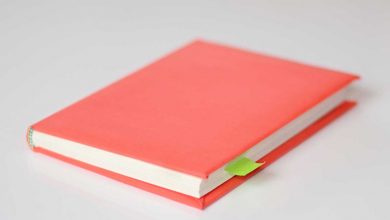
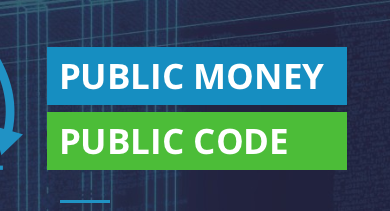
Ein Kommentar